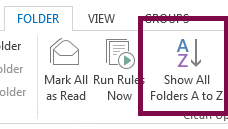När du skapar en e-postmapp infogas den nya mappen i alfabetisk ordning under den överordnade mappen. Om du vill ändra ordningen på dina e-postmappar kan du dra och släppa dem i en anpassad ordning. Om du vill flytta ett e-postmeddelande från en mapp till en annan läser du Flytta eller kopiera ett objekt till en annan mapp.
Flytta en e-postmapp
Klicka och håll ned mappnamnet i mapplistan och dra sedan mappen till en ny plats. Du kan dra och släppa mappar i en postlåda eller Outlook-datafiler (. PST) eller mellan postlådor och Outlook-datafiler (. PST).
Du kan också högerklicka på en mapp i mapplistan och sedan välja Flytta mapp på snabbmenyn. Då öppnas en dialogruta där du kan välja mappdestination.
Alfabetisera mina mappar
Om du har flyttat runt mappar och nu vill återställa dem i alfabetisk ordning väljer du fliken Mapp i menyfliksområdet och sedan Visa alla mappar A till Ö under Rensa.